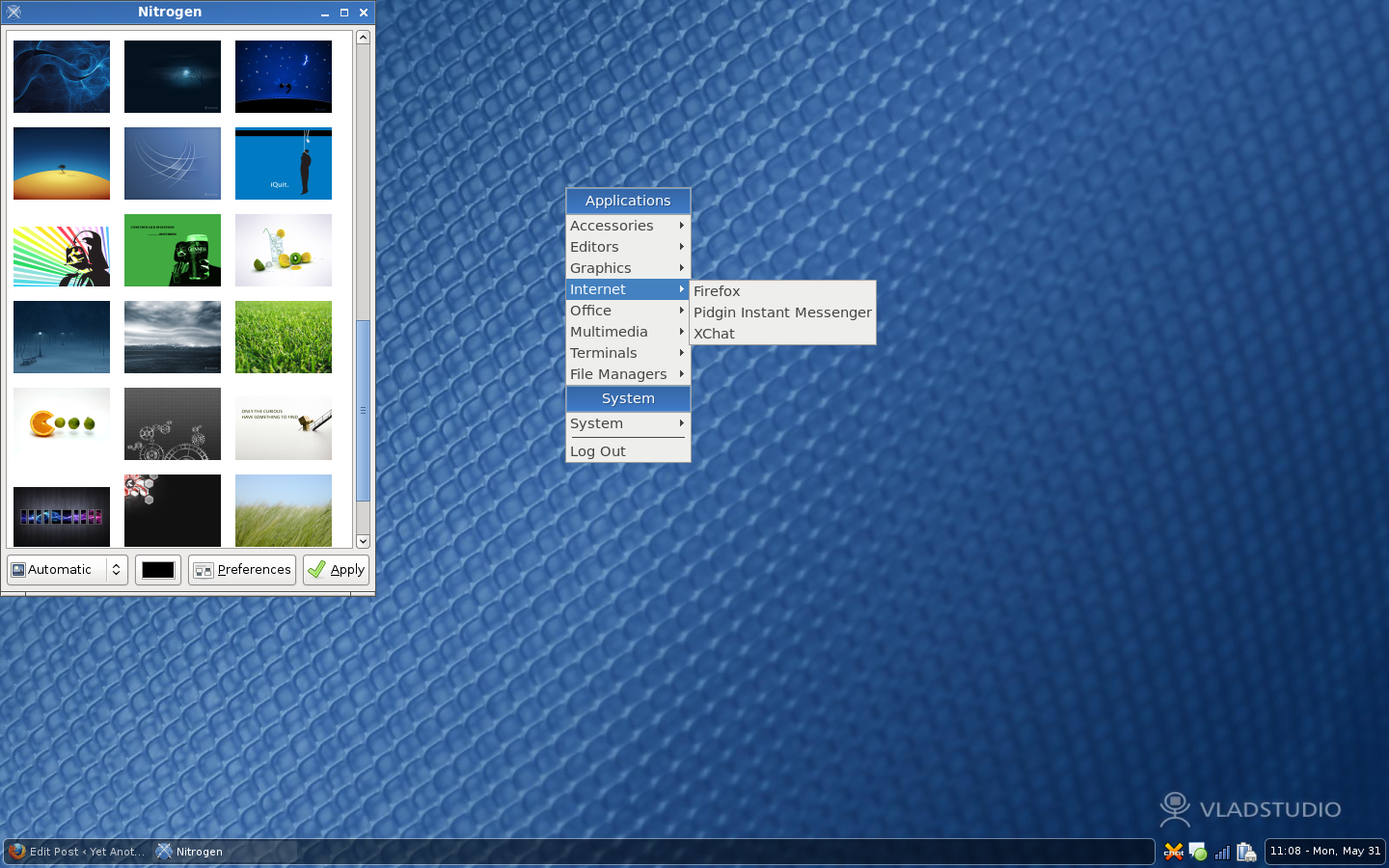
Vi voglio consigliare la configurazione adatta a tutti coloro che cercano nel loro sistema velocità e stabilità. Certo è che questa mini guida non sarà adatta a tutti gli utenti poichè serve un minimo di esperienza per configurare alcune cose.
Innanzi tutto userei una distribuzione leggera e molto personalizzabile, e ovviamente non posso che consigliarvi Arch Linux. L’installazione per i nuovi utenti o soprattutto per coloro che vengono dal mondo Windows non è consigliata, poichè come sappiamo, Arch non ha un installazione grafica e intuitiva, bisogna infatti seguire la wiki ufficiale (molto chiara) per portare a termine l’installazione.
Una volta installata, Arch si presenta scarna, molto scarna. Avremo infatti un terminale da cui partire e cominciare a installare il software ma anche un DE (Desktop Environment) o WM (Windows Manager). Per prima cosa ovviamente bsogna installare i driver necessari al corretto funzionamento del sistema. Quindi non posso che consigliare:
pacman -S xorg xinit (Per l’installazione dell’ambiente X)
pacman -S alsa-utils (Per la gestione dell’audio)
Per quanto riguarda i driver della scheda video dovrete cercare una soluzione altrove, vi consiglio la Wiki ufficiale di Arch, poichè questi possono variare e non mi è possibile spiegarli tutti.
A questo punto possiamo partire dando uno sguardo alla grafica. Per rendere il vostro sistema molto veloce vi consiglio di installare un WM, i Windows Manager non sono altro che gestori di finestre e che quindi possono prendere il posto di un DE, la loro particolarità è di essere molto più leggeri. Noi sceglieremo OpenBox che è uno tra i più usati e amati.
pacman -S openbox
Quello che però non sapete è che un WM, come OpenBox in questo caso, non ha un pannello o una grafica particolare, infatti una volta avviato, avrete uno schermo nero o grigio, e vi sembrerà quasi che la sessione non sia stata ancora avviata. Cliccando col tasto destro del mouse avrete un menu col quale interagire. Per modificare il menù avete due possibilità:
- Modificare il file menu.xml presente in ~/.config/openbox
- Installare Obmenu per la gestione del menù
Vi consiglio di seguire la seconda strada installando quindi obmenu che vi aiuterà molto più semplicemente a modificare il menù, inserendo o togliendo le voci dei software secondo quelli che installarete nel vostro pc.
C’è chi ha comunque bisogno di un pannello col quale interagire. A questo punto ci sono diverse scelte che si possono attuare. Possiamo installare una dock come “plank” o “cairo-dock” oppure qualche pannello leggero da configurare a nostro piacimento come “bmpanel”, “bmpanel2” o “tint2”. Noi sceglieremo proprio l’ultimo poichè la personalizzazione non è poi tanto difficile e ci permette comunque di avere un pannello molto carino nel nostro desktop.
pacman -S tint2
Adesso non resta altro che installare qualche programma che ci permetta di cambiare un pò l’aspetto del nostro OpenBox, quindi installiamo i seguenti pacchetti:
pacman -S obconf (Per l’aspetto delle finestre)
pacman -S lxappearance (Per l’aspetto di icone, puntatore del mouse e molto altro)
pacman -S nitrogen (Per cambiare lo sfondo del desktop)
Installando Nitrogen dobbiamo però inserire un comando nel file .autostart che ci permetterà di mantenere lo sfondo scelto anche al prossimo riavvio del sistema, quindi apriamo il terminale e diamo:
nano ~/.config/openbox/autostart (controllate poichè il file autostart potrebbe avere estensione .sh)
Incolliamo:
(nitrogen –restore) &
Visto che ci siamo incolliamo anche:
tint2 &
Questo ci permetterà di far partire il pannello all’avvio, se abbiamo scelto di installare cairo-dock inseriamo cairo-dock e il comando “&” che è essenziale.
Salviamo e chiudiamo.
Ecco alcuni screenshot di come potrete configurare la vostra distribuzione



Che Software installare?
Per quanto riguarda il software, una volta configurato il sistema in modo da essere veloce, dobbiamo fare una selezione di programmi che ci permettano che il sistema continui ad essere veloce e performanete, quindi vi consiglio una serie di programmi leggeri che possono servire nell’utilizzo quotidiano:
- Abiword (programma di scrittura)
- Gnumeric (foglio di calcolo)
- Xpdf (lettore pdf)
- Xarchiver (gestore archivi)
- Thunar o PCmanfm (gestori finestre, sceglierne uno tra i due)
- Gpicview (visualizzatore immagini)
- VLC (riproduttore video)
- Leafpad (blocco note)
Una volta fatto tutto questo non vi resta che continuare la vostra personalizzazione, o magari stravolgere tutto usando nuovi pannelli o una dock. Se avete qualche problema durante la configurazione chiedete a noi, saremo felici di darvi una mano.
